Photoshop合成时尚大气的汇源果汁宣传海报(2)
文章来源于 240ps,感谢作者 昀恒 给我们带来经精彩的文章!设计教程/PS教程/合成教程2017-07-22
22、新建一个组,命名为草地,在组里新建一个图层,用椭圆选框工具拉出下图所示的椭圆,填充任意颜色。 23、打开草地素材,用移动工具拖进来。 24、按Ctrl + Alt + G 创建剪切蒙版。 25、打开第二张草地素材,用移
22、新建一个组,命名为“草地”,在组里新建一个图层,用椭圆选框工具拉出下图所示的椭圆,填充任意颜色。

23、打开草地素材,用移动工具拖进来。

24、按Ctrl + Alt + G 创建剪切蒙版。
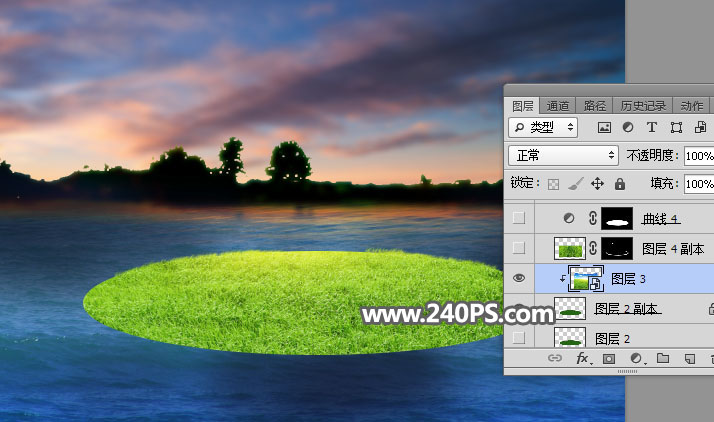
25、打开第二张草地素材,用移动工具拖进来,并调整好大小。
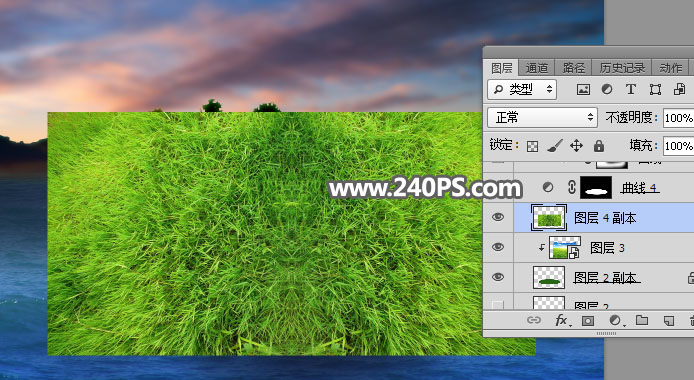
26、给当前图层添加图层蒙版,并把蒙版填充黑色,如下图。

27、把前景色设置为白色,选择画笔工具,在画笔预设里面找到自带的沙丘草笔刷,画笔不透明度设置为100%。
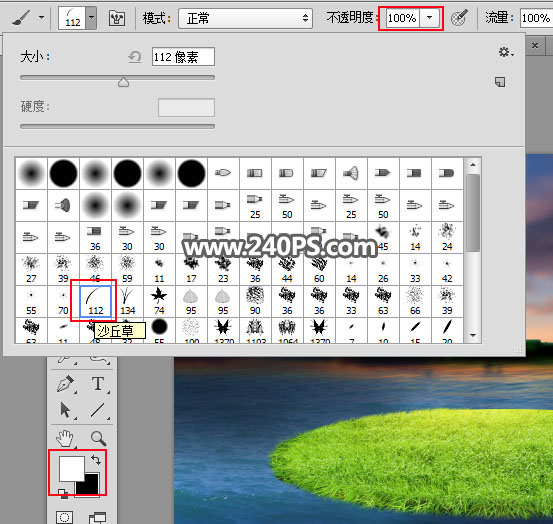
28、按F5调出画笔预设,只需要设置角度,草坪前面的设置如下,侧面的需要重新调整角度。
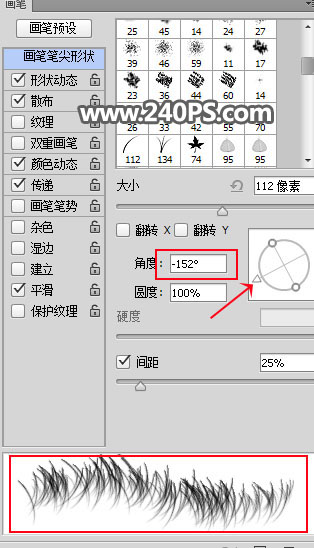
29、然后在草坪边缘涂抹出小草,主要要调整小草的角度。


30、创建曲线调整图层,把RGB通道压暗,参数设置如下图,确定后把蒙版填充黑色,然后用柔边白色画笔把草坪部分擦出来。

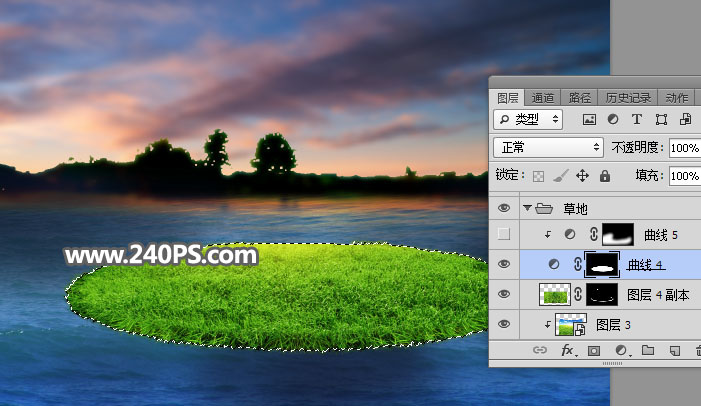
31、创建曲线调整图层,把RGB通道压暗,参数设置如下图,确定后创建剪切蒙版,再把把蒙版填充黑色,然后用柔边白色画笔把草坪前面边缘涂暗。
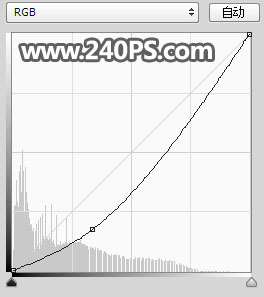

32、这是草地处理好的效果。
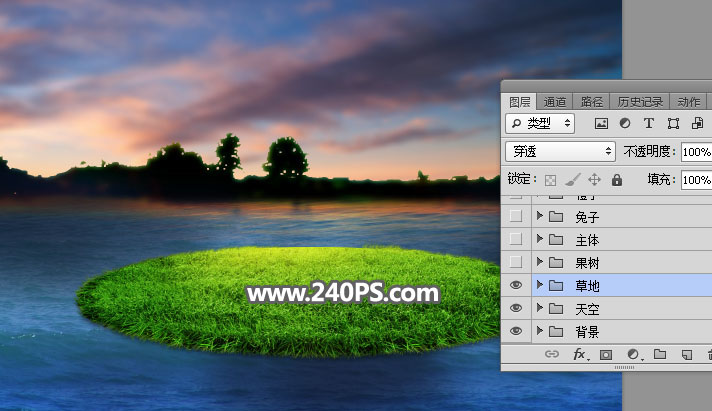
33、添加果树。这一步比较难,需要完成的效果如下图。

34、造型好的果树不好找,只能用造型漂亮的盆景来合成。打开杜鹃花素材,用通道抠出。

35、打开橙子果树素材。

36、用移动工具把果树拖进来,按Ctrl + Alt + G 创建剪切蒙版。

37、其它部分也用果树填充,如下图。

38、用通道抠出橙子树叶素材。

39、然后截取树叶的局部。

40、把树叶添加到杜鹃花的树叶边缘区域,树叶比较多,需要有耐心,如下图。

41、把合成好的果树拖进来。

42、创建色相/饱和度调整图层,降低全图明度,参数设置如下图,确定后创建剪切蒙版,再把蒙版填充黑色,然后用柔边白色画笔把果树右侧区域涂暗一点。
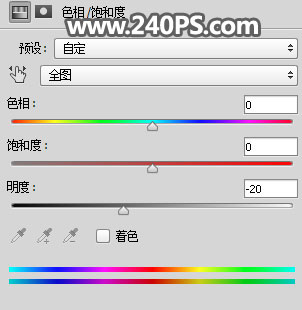

 情非得已
情非得已
推荐文章
-
 Photoshop合成海边海龟和被掀起的海浪场景2021-03-08
Photoshop合成海边海龟和被掀起的海浪场景2021-03-08
-
 Photoshop创意合成森林中的新娘和鸟笼2021-02-23
Photoshop创意合成森林中的新娘和鸟笼2021-02-23
-
 Photoshop合成森林中马灯下的小动物2020-04-01
Photoshop合成森林中马灯下的小动物2020-04-01
-
 Photoshop合成梦幻仙境场景的精灵仙子2020-03-27
Photoshop合成梦幻仙境场景的精灵仙子2020-03-27
-
 Photoshop合成创意头像长出花朵效果2020-03-26
Photoshop合成创意头像长出花朵效果2020-03-26
-
 Photoshop合成被蝴蝶和星光打散的头像2020-03-26
Photoshop合成被蝴蝶和星光打散的头像2020-03-26
-
 Photoshop合成创意的美女和野兽场景2020-03-20
Photoshop合成创意的美女和野兽场景2020-03-20
-
 Photoshop合成创意的乌龟背着城堡效果图2020-03-20
Photoshop合成创意的乌龟背着城堡效果图2020-03-20
-
 Photoshop合成房间里抚摸恐龙头的小男孩2020-03-20
Photoshop合成房间里抚摸恐龙头的小男孩2020-03-20
-
 Photoshop快速给建筑照片添加傍晚效果2020-03-19
Photoshop快速给建筑照片添加傍晚效果2020-03-19
热门文章
-
 Photoshop创意合成森林中的新娘和鸟笼2021-02-23
Photoshop创意合成森林中的新娘和鸟笼2021-02-23
-
 Photoshop合成魔幻主题的发光山羊2021-03-04
Photoshop合成魔幻主题的发光山羊2021-03-04
-
 Photoshop合成海边海龟和被掀起的海浪场景2021-03-08
Photoshop合成海边海龟和被掀起的海浪场景2021-03-08
-
 Photoshop创意合成苹果身体的易拉罐2021-03-10
Photoshop创意合成苹果身体的易拉罐2021-03-10
-
 Photoshop合成闪电下的超级跑车2021-03-04
Photoshop合成闪电下的超级跑车2021-03-04
-
 Photoshop创意合成在脚底下魔法师2021-03-08
Photoshop创意合成在脚底下魔法师2021-03-08
-
 Photoshop创意合成被热气球带飞的鲸鱼2021-03-16
Photoshop创意合成被热气球带飞的鲸鱼2021-03-16
-
 Photoshop创意合成禁烟公益宣传海报
相关文章15762020-09-28
Photoshop创意合成禁烟公益宣传海报
相关文章15762020-09-28
-
 圣诞海报:用PS合成创意的圣诞节礼盒
相关文章19762019-12-26
圣诞海报:用PS合成创意的圣诞节礼盒
相关文章19762019-12-26
-
 抽象海报:用PS创意合成抽象的海报作品
相关文章8622019-12-24
抽象海报:用PS创意合成抽象的海报作品
相关文章8622019-12-24
-
 海报合成:用PS合成极坐标风格的全景图
相关文章34272019-08-30
海报合成:用PS合成极坐标风格的全景图
相关文章34272019-08-30
-
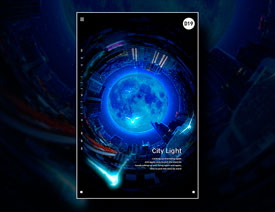 创意海报:用PS合成创意的地球海报
相关文章13412019-08-26
创意海报:用PS合成创意的地球海报
相关文章13412019-08-26
-
 啤酒海报:用PS合成冰冻的啤酒海报
相关文章34022019-05-27
啤酒海报:用PS合成冰冻的啤酒海报
相关文章34022019-05-27
-
 创意合成:用PS合成创意的二次曝光海报
相关文章22032019-04-11
创意合成:用PS合成创意的二次曝光海报
相关文章22032019-04-11
-
 鞋子海报:PS制作沙漠主题的男鞋海报
相关文章18652019-01-20
鞋子海报:PS制作沙漠主题的男鞋海报
相关文章18652019-01-20
